Сурова файлова система Как да възстановите NTFS или FAT32

- 3277
- 877
- Randall Lind
Задвижването на твърдия диск (HDD), което по различни причини не се определя от операционната система, получава суров статус и достъпът до тях е спрян. Когато се опитвате да отворите такъв диск, Windows го съветва да го форматира, но ако следвате тази препоръка, цялата записана информация ще изчезне. Препоръчително е да възстановите приемлив формат: NTFS или FAT32.

Защо дисковете не се разпознават
Източниците на проблеми с HDD могат да бъдат различни и преди да направите нещо за възстановяване на формата, си струва да ги определите. Ето най -често срещаните:
- Drolls във връзката. Например, потребителят неправилно изключи диска или захранването на електричество спря и файловата система е нарушена.
- Разбивка на кабела, която свързва диска с дъската.
- Зловен софтуер, който нарушава структурата на данните.
- Грешки, възникнали по време на преинсталиране или актуализиране на ОС.
- В случай на флаш устройство, причината за смяната на формата на суровия също може да бъде нарушение на USB-депозитите.
- Неизправност на компютъра на дънната платка.
- Грешки при работа с директор на диска Acronis. Между другото, тази програма може да причини странни проблеми с файловата система, дори ако операторът просто я форматира в нея. По -добре е да използвате пълното форматиране на Windows и е по -добре да използвате други програми за работа с секции, например, мениджър на Paragon Partition или други подобни.
Възстановяване на формата
За да възстановите формата на NTFS от RAW, опитайте следното:
- Презареждане: Вероятно е провалите в работата на файловата система да са случайни и лесно елиминирани.
- Не забравяйте да проверите надеждността на кабелите и конекторите - това са най -уязвимите компоненти на връзката. От честа употреба те се разклащат и не осигуряват правилно контакт.
- Опитайте да стартирате командния ред (Win+R, въведете CMD в прозореца, който се появява, след това натиснете Enter) и въведете следното там: chkdsk i: /f (Вместо i, ние отговаряме на буквата на обозначението на повредения диск). По този начин е дадено началото на проверката на файловата система на диска (особено ако методът за поръчка на информация за NTFS първоначално е избран и фиксира възможните грешки.
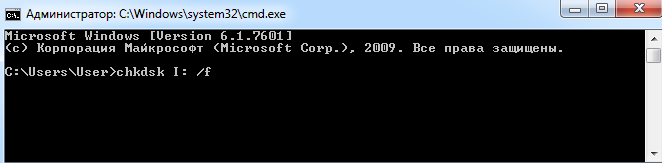
- Ако не можете да отворите командния ред, опитайте да свържете HDD към друг компютър и да проведете проверка на него вече. Удобно е да заредите системата от външен носител, ако това е налично - тя е много по -удобна и по -ефективна.

- Проверете компютъра за зловреден софтуер: Инсталирайте добър антивирус или използвайте преносимата версия на полезността - често именно вирусите „превръщат формата на NTFS в RAW.
- И накрая, ако HDD няма значителна информация, с която е жалко да се раздели, просто форматирайте диска. За да направите това, отворете търсенето на системата, въведете: diskmgmt.MSC + ENTER, намерете своя суров диск в прозореца, който се появява, щракнете върху десния бутон и изберете „Формат“.
Някои не възприемат сериозно помощта на CHKDSK, вярвайки, че тъй като файловата система се е променила, секцията е изчезнала безвъзвратно - „Flew“ и няма нищо в него. Това е погрешно мнение. Това може само да означава, че грешките са възникнали във файловата система.
Често това се случва в системната секция, когато компютърът внезапно е изключен, когато системата записа файлове и в сектора на зареждане не са имали време да правят промени в структурата на файловете. Тогава файловата система се срива на самия корен, въпреки че физически не беше засегната изобщо. Това се случва, когато се появяват SO "счупени сектори" - лоши блокове, на повърхността на твърдия диск.
Помощната програма може лесно да намери грешки и да ги поправи, като върне суровата секция в първоначалното си състояние - NTFs или FAT32. Освен това обикновено дори всички файлове остават непокътнати.
С FAT32 това е по -трудно да се направи, поради слабата стабилност на самия формат до такива неуспехи. NTFS почти винаги се възстановява, разбира се, ако причината е била в нарушение на файловата структура или в сектора на зареждане.
Възстановяване на формата с помощта на специални програми
Ако, когато се опитвате да проверите HDD по начина, се появява съобщението: „Chkdsk е неприемливо за сурови дискове, можете да използвате програми за възстановяване на формата на NTFS от RAW. Помислете за най -популярния от тях.
Dmde
DMDE е помощна програма, която търси повредени секции във файловата система и помага да се върне състоянието на диска NTFS. След като изтеглите и инсталирате програмата, трябва да направите следното:
- Изпълнете приложението.
- Вляво поставете отметка срещу фразите „физически устройства“ и „показване на секции“.
- Изберете повреден диск и щракнете върху OK. След това полезността ще намери суровата секция и ще я посочи с кръстосана икона. Ако това не се случи, проведете пълно сканиране (съответният бутон се намира под прозореца).
- Сега се опитайте да отворите Tom Raw и щракнете върху „Възстановяване“ и след това „Приложете параметри“.
- След това, като правило, HDD форматът се променя на NTFS.
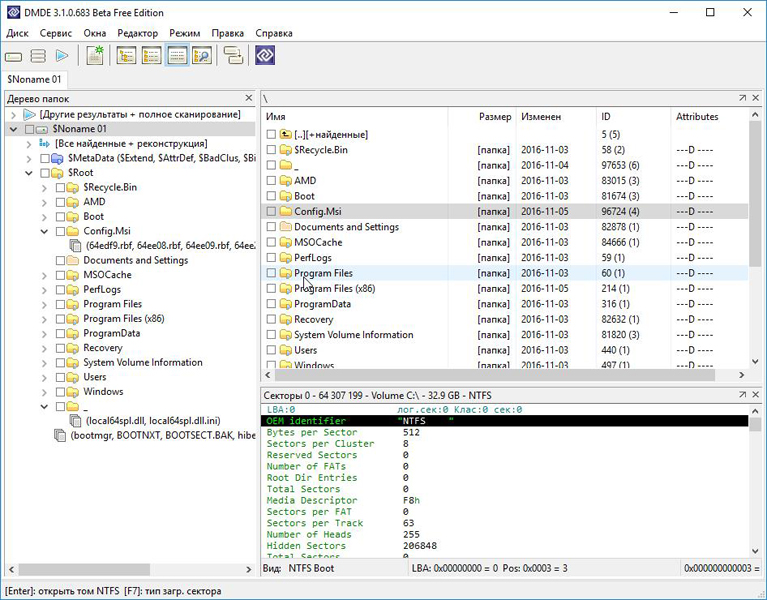
Прозорец на програмата DMDE
Важно. Ако се опитвате да върнете състоянието на NTFS на системния диск и го направите от друг компютър, след това след приключване на операцията и връщането на HDD към мястото, предишният компютър ще го покаже в суровия формат, така че е препоръчително За първото възстановяване на товарача на Windows.Recuva
Проста и разбираема програма, която може да извлича файлове от повреден или форматиран носител. Сама по себе си няма да възстанови файловата система, но ще запази важни файлове от флаш устройства или твърд диск. След това превозвачът може просто да бъде форматиран отново, без да се страхува от загуба на информация.
Не забравяйте, че често можете да намерите и запазите важни файлове дори в повреден раздел, като използвате подобни помощни програми. Но това може да стане, ако не сте направили нищо повече с този раздел - не сте го премахнали ръчно, не сте създали нови секции на мястото си, не сте го формирали отново, не сте променили размера и не сте записали нови данни там. Самите тези комунални услуги запазват информация само на диск или флаш устройство, което сте позволили, тоест те работят с повредените, сякаш „без да я докосват с ръцете си“.
- Стартирайте приложението, изберете „Възстановяване на всички файлове“, маркирайте повредения диск и щракнете върху „Старт“.
- Помощната програма ще намери файлове с нарушена структура и ще коригира формата за NTFS.
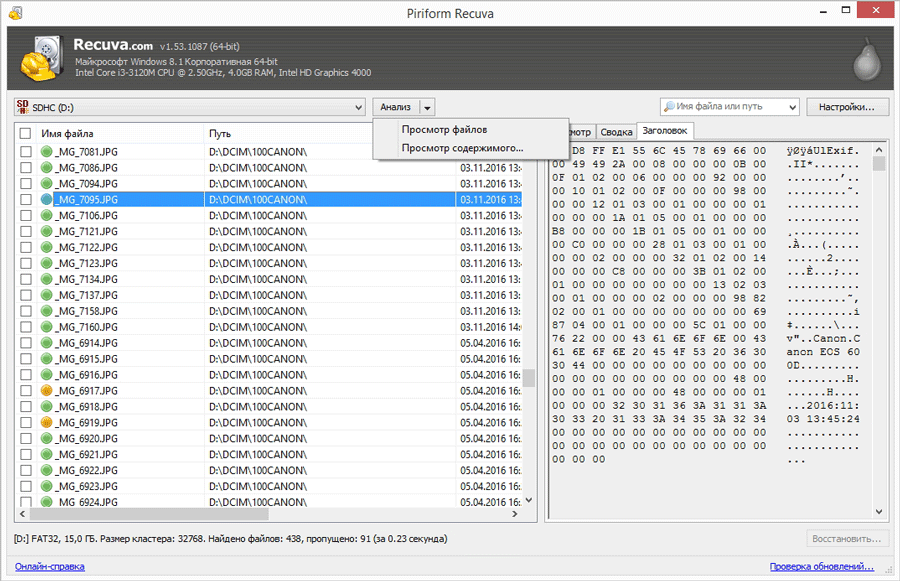
Прозорец на програмата Piriform Recuva
TestDisk
Третата помощна програма, която възстановява формата на диска. Просто изтеглете и го стартирайте и след това:
- Изберете "Create", щракнете върху Enter.
- След това кликнете върху проблемния HDD, след това отново въведете и анализирайте и бързи точки за търсене.
- След като попълните командата, изберете Write, за да възстановите информационната структура.
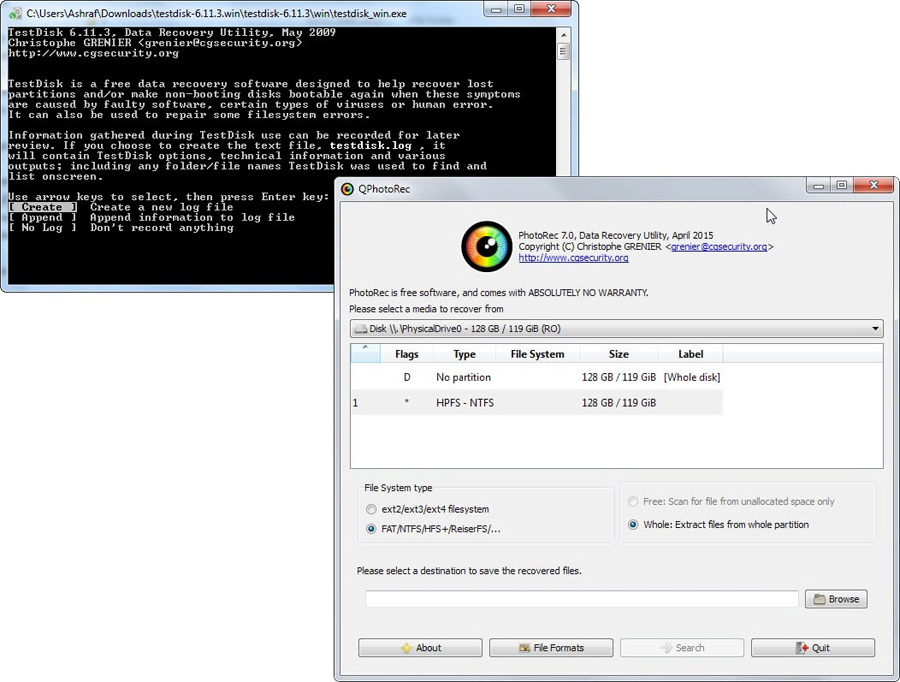
Прозорец на програмата TestDisk
Ако всички тези манипулации не са довели до нищо, най -вероятно дискът има механични повреди или компонентите му взаимодействат неправилно и ще бъде по -препоръчително да го покаже на специалист. Ако електрониката и механиката са непокътнати, тоест шанс да му върне представянето му.
Срещали ли сте се ситуация, когато дисковият формат се е превърнал в суров? Как се справихте с подобен проблем? Пишете за това в коментарите.

